컴퓨터 화면 녹화와 캡처는 요즘 많은 사람들이 필요로 하는 기능 중 하나입니다. 특히 강의, 프레젠테이션, 게임 플레이 등을 기록하거나 공유할 때 유용합니다. 윈도우 운영체제를 사용하면 기본적으로 제공되는 다양한 도구를 활용하여 손쉽게 이러한 작업을 수행할 수 있습니다. 이번 글에서는 윈도우의 기능을 활용하여 화면을 녹화하고 캡처하는 방법을 간단히 정리해보겠습니다. 정확하게 알려드릴게요!
윈도우의 기본 화면 캡처 도구 활용하기
스니핑 툴 사용법
스니핑 툴은 윈도우에서 제공하는 간편한 화면 캡처 도구로, 스크린샷을 쉽게 찍을 수 있는 기능을 제공합니다. 이 도구를 사용하면 전체 화면이나 선택한 영역을 자유롭게 캡처할 수 있으며, 캡처한 이미지를 수정하거나 주석을 추가할 수도 있습니다. 스니핑 툴은 시작 메뉴에서 ‘스니핑 툴’이라고 검색하여 실행할 수 있으며, ‘새로 만들기’ 버튼을 클릭하면 원하는 영역을 드래그하여 선택할 수 있습니다. 이후에는 저장하거나 복사하여 다른 문서에 붙여넣는 것이 가능합니다.
윈도우 + Print Screen 단축키 활용하기
윈도우 운영체제에서는 간단한 키 조합으로 전체 화면의 스크린샷을 찍는 방법이 있습니다. ‘윈도우 키 + Print Screen’ 키를 동시에 누르면 현재 화면이 자동으로 캡처되어 ‘사진’ 폴더의 ‘스크린샷’ 폴더에 저장됩니다. 이 방법은 빠르게 전체 화면을 저장하고 싶을 때 유용하며, 별도의 프로그램 없이도 손쉽게 사용할 수 있는 장점이 있습니다. 또한, 이 방식으로 찍은 스크린샷은 파일 형식이 PNG로 저장되며, 화질이 뛰어나기 때문에 다양한 용도로 활용하기 좋습니다.
Windows 10의 Snip & Sketch 기능 활용하기
Windows 10에서는 Snip & Sketch라는 새로운 캡처 도구가 추가되었습니다. 이 도구는 스니핑 툴보다 더 많은 기능과 옵션을 제공합니다. Snip & Sketch를 열려면 시작 메뉴에서 검색하거나 단축키 ‘윈도우 + Shift + S’를 사용하면 됩니다. 그 후에는 원하는 영역을 선택해 캡처하고 클립보드에 복사된 이미지를 Snip & Sketch 앱에서 바로 열어 편집할 수 있습니다. 주석 추가나 필기 기능 등 다양한 편집 도구가 마련되어 있어 더욱 창의적인 작업이 가능합니다.
화면 녹화 기능 마스터하기
XBox Game Bar 사용법
윈도우 10 이상에서는 Xbox Game Bar라는 내장된 게임 녹화 기능이 제공됩니다. 이 기능은 게임 플레이뿐만 아니라 데스크톱 활동도 녹화할 수 있어 매우 유용합니다. 게임 바를 활성화하려면 ‘윈도우 키 + G’를 눌러서 게임 바 인터페이스를 엽니다. 그 후 ‘녹화 시작’ 버튼을 눌러 원하는 내용을 녹화할 수 있으며, 필요시 오디오 설정 및 웹캠 피드를 추가하는 것도 가능합니다. 녹화가 끝난 후에는 자동으로 비디오 파일로 저장되어 쉽게 확인할 수 있습니다.
녹화 품질 및 설정 조정하기
Xbox Game Bar에서는 기본적인 녹화 품질 외에도 다양한 설정 옵션이 제공됩니다. 시스템 설정에서 ‘게임 DVR’ 섹션으로 이동하면 해상도 및 프레임률 등 녹화 품질과 관련된 여러 가지 옵션을 조정할 수 있습니다. 이를 통해 사용자 개인의 요구에 맞춰 최적의 환경에서 화면 녹화를 진행할 수 있으며, 특히 고해상도의 콘텐츠를 생성해야 할 경우 이러한 세밀한 설정 조정이 큰 도움이 됩니다.
타사 소프트웨어 활용 고려하기
만약 Xbox Game Bar 외에도 더 다양한 기능이나 특별한 요구사항이 있다면 타사 소프트웨어를 고려해볼 수도 있습니다. OBS Studio와 같은 오픈소스 소프트웨어는 강력한 커스터마이징 옵션과 다양한 출력 포맷 지원으로 많은 사용자에게 사랑받고 있습니다. OBS Studio는 무료로 다운로드 가능하며, 높은 성능의 비디오 스트리밍 및 레코딩 기능을 제공하여 전문적인 콘텐츠 제작자들에게 적합합니다.
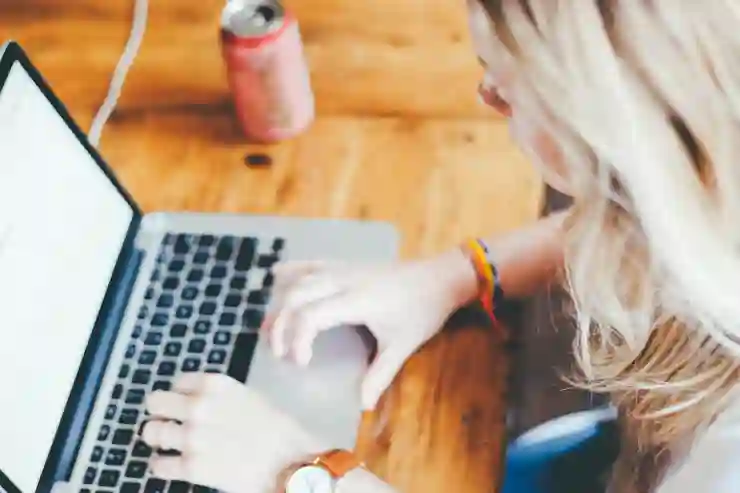
윈도우 기능 활용, 컴퓨터 화면 녹화 및 캡처 방법 정리
효율적인 스크린샷 관리 팁
스크린샷 정리하는 법
캡처한 이미지 파일들이 쌓이다 보면 관리가 어려워질 수 있기 때문에 미리 정리하는 습관이 중요합니다. 각종 스크린샷들은 날짜별 또는 프로젝트별로 폴더를 만들어 분류하는 것이 좋습니다. 예를 들어 강의 자료에 대한 스크린샷이라면 따로 ‘강의 노트’라는 폴더를 만들고 여기에 관련된 이미지들을 모아두면 나중에 찾기가 훨씬 쉬워집니다.
이미지 편집 소프트웨어 활용하기
스크린샷을 촬영한 후에는 필요에 따라 이미지 편집 소프트웨어를 이용해 간단히 수정하거나 주석을 추가하는 것이 좋습니다. Microsoft Paint와 같은 기본 프로그램부터 Photoshop과 같은 전문 소프트웨어까지 다양하게 활용할 수 있으며, 각자의 필요와 수준에 맞춰 적절한 도구를 선택하면 됩니다. 특히 텍스트나 화살표 등을 추가하면 정보를 보다 쉽게 전달할 수 있으므로 강의나 발표 자료 등에 적합합니다.
온라인 공유 플랫폼 이용하기
캡처한 이미지를 여러 사람과 공유하고 싶다면 온라인 공유 플랫폼이나 클라우드 서비스를 이용하는 것이 좋습니다. Google Drive나 Dropbox와 같은 서비스는 이미지 파일뿐만 아니라 대용량 파일 공유에도 유용하며, 팀원들과 협업 시에도 효과적입니다. 이러한 플랫폼에 이미지를 업로드하면 언제 어디서든 필요한 자료에 접근 가능하므로 효율적인 작업환경 구축에 큰 도움이 됩니다.
마무리하는 시간
윈도우의 화면 캡처 도구와 녹화 기능은 작업 효율성을 크게 향상시킬 수 있는 유용한 도구들입니다. 스니핑 툴, Snip & Sketch, Xbox Game Bar 등 다양한 기능을 활용하여 필요한 정보를 쉽게 기록하고 공유할 수 있습니다. 또한, 캡처한 이미지의 관리를 통해 작업 환경을 더욱 정돈할 수 있습니다. 이러한 도구들을 적극적으로 활용하여 생산성을 높여보세요.
유용한 참고 자료
1. Microsoft 공식 웹사이트에서 제공하는 Windows 스크린샷 가이드
2. OBS Studio 사용법 및 설정 관련 문서
3. Snip & Sketch 기능에 대한 사용자 매뉴얼
4. Xbox Game Bar의 다양한 활용 사례와 팁
5. 이미지 편집 소프트웨어 추천 및 비교 사이트
요약된 포인트
1. 윈도우의 스니핑 툴과 Snip & Sketch를 이용해 다양한 방식으로 화면 캡처 가능.
2. ‘윈도우 키 + Print Screen’으로 간편하게 전체 화면 캡처.
3. Xbox Game Bar로 화면 녹화 및 게임 플레이 기록.
4. 캡처한 이미지를 효율적으로 정리하고 편집할 것.
5. 클라우드 서비스를 통해 팀원들과 쉽게 공유할 수 있음.
자주 묻는 질문 (FAQ) 📖
Q: 윈도우에서 화면 녹화는 어떻게 하나요?
A: 윈도우 10 및 11에서는 내장된 ‘게임 바’ 기능을 사용하여 화면을 녹화할 수 있습니다. ‘윈도우 키 + G’를 눌러 게임 바를 열고, ‘녹화 시작’ 버튼을 클릭하여 화면 녹화를 시작할 수 있습니다.
Q: 화면 캡처는 어떤 방법으로 하나요?
A: 윈도우에서 화면 캡처는 여러 방법으로 가능합니다. ‘프린트 스크린’ 키를 사용하여 전체 화면을 클립보드에 복사하거나, ‘윈도우 키 + Shift + S’를 눌러 선택 영역을 캡처할 수 있습니다. 캡처한 이미지는 클립보드에 저장되며, 원하는 프로그램에 붙여넣기 할 수 있습니다.
Q: 녹화한 화면을 저장하는 방법은 무엇인가요?
A: 게임 바에서 화면 녹화를 완료한 후, ‘윈도우 키 + G’를 다시 눌러 게임 바를 열고 ‘갤러리’ 아이콘을 클릭하면 녹화된 비디오를 확인할 수 있습니다. 기본적으로 비디오는 ‘비디오’ 폴더의 ‘캡처’ 서브폴더에 저장됩니다.
